Windows 10系统下安装和搭建TensorFlow笔记(for CPU only)
1. 环境介绍
- CPU:Intel Core i5 7500
- OS:Windows 10 x64
- VS:Visual Studio 2015
- Anaconda:5.3.0 x64(下载地址:https://www.anaconda.com/download/ 如果网速慢也可以在这里下载:https://mirrors.tuna.tsinghua.edu.cn/anaconda/archive/?tdsourcetag=s_pcqq_aiomsg )
注意: 本文仅适用于基于CPU的TensorFlow环境搭建,对GPU硬件没有要求,也无需安装显卡驱动。
2. 安装Anaconda
-
访问Anaconda官方网站:https://www.anaconda.com/download/ ,在页面中选择Python 3.7、64bit的windows安装包进行下载,如下图所示:
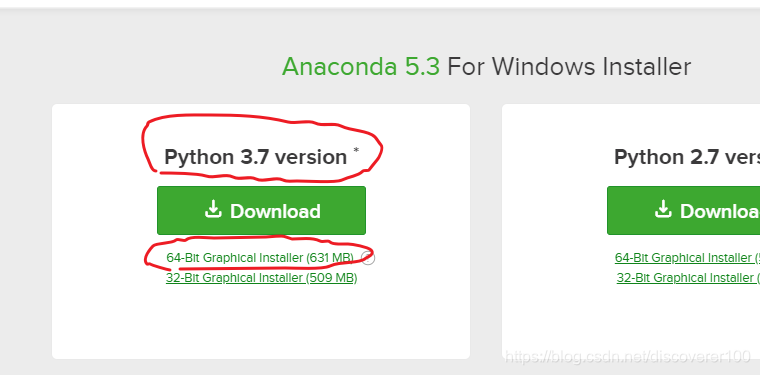
(注意: 这里尽管对应Python 3.7的版本,但并不会影响TensorFlow的运行,因为后续会专门为TensorFlow准备其适应的Python环境) -
在“Install for”对话框中选择“All users”,如下图所示:在“Install for”对话框中选择“All users”,如下图所示:
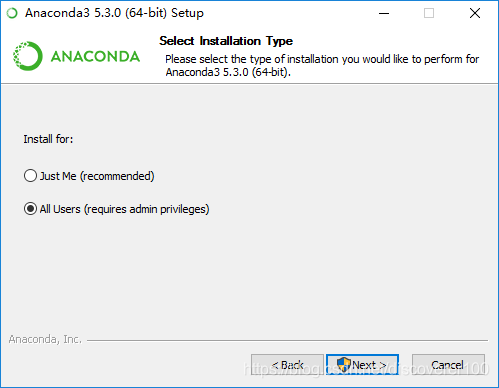
-
配置好自己的安装路径,如下图所示:
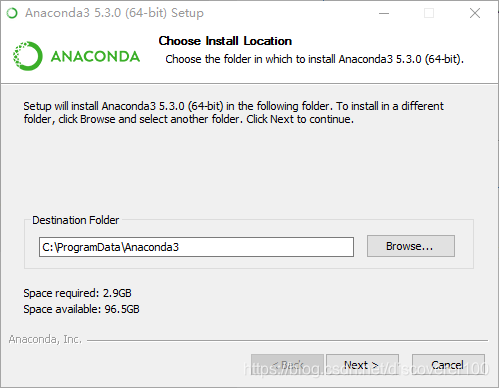
-
在“Advanced Options”界面中,仅勾选“Register Anaconda as the system Python 3.7”
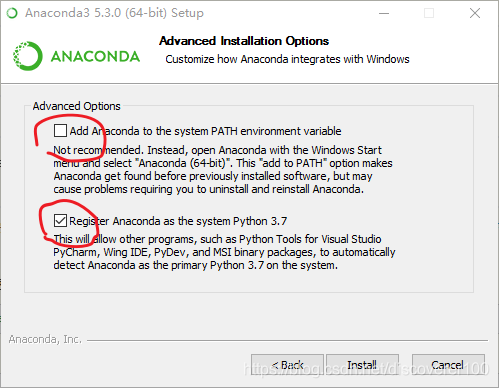
-
安装完成后,提示安装VS Code代码编辑器,这一步工作可选(非必须),如下图所示:
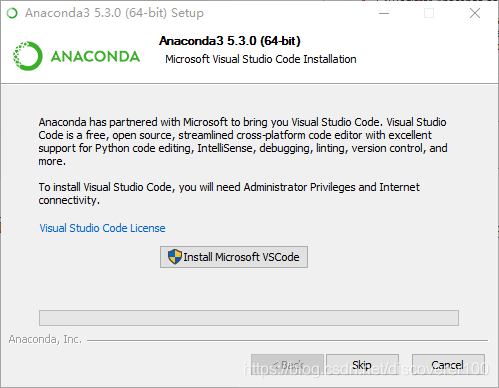
-
安装完成后启动“Anaconda Prompt”,
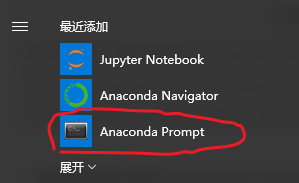
在命令行中输入:
conda --version
- 1
可以看到conda的版本信息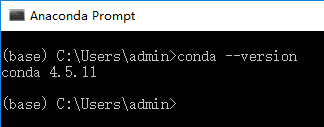
- 设置 Anaconda 仓库镜像,推荐将其改为清华大学开源软件镜像站,以提升下载速度,在Anaconda Prompt中分别运行如下两条命令:
conda config --add channels https://mirrors.tuna.tsinghua.edu.cn/anaconda/pkgs/free/
conda config --set show_channel_urls yes
- 1
- 2
3. 安装TensorFlow
- 创建依赖环境,在Anaconda Prompt中运行如下命令:
conda create -n tensorflow python=3.5
- 1
回车后会出现提示信息,如下图所示: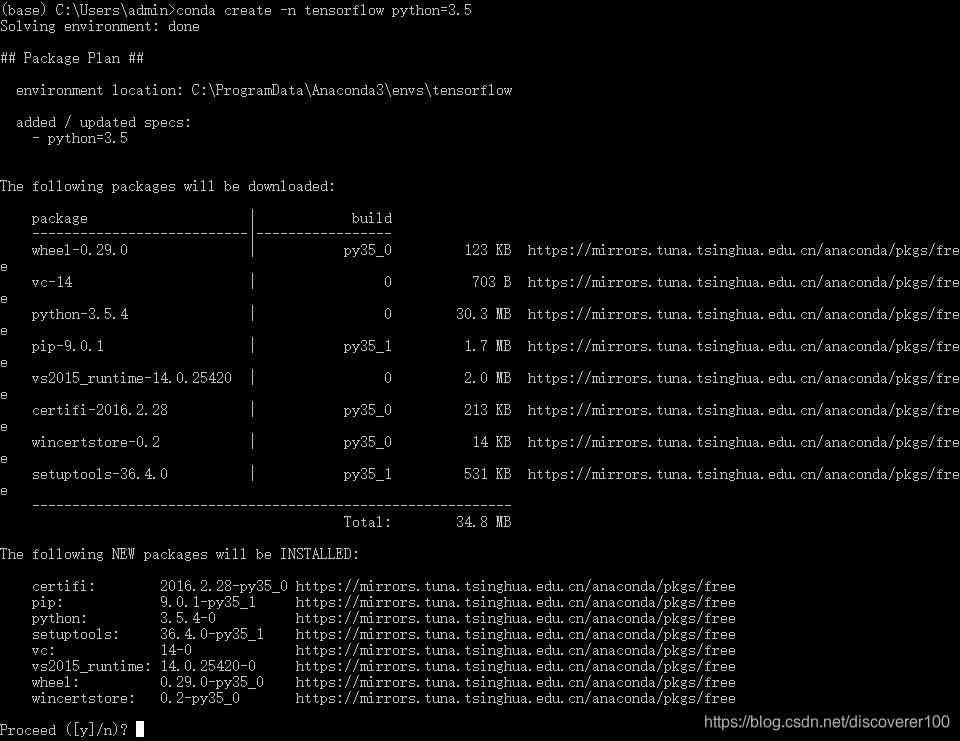
输入“y”以继续,环境准备完成会出现如下提示信息: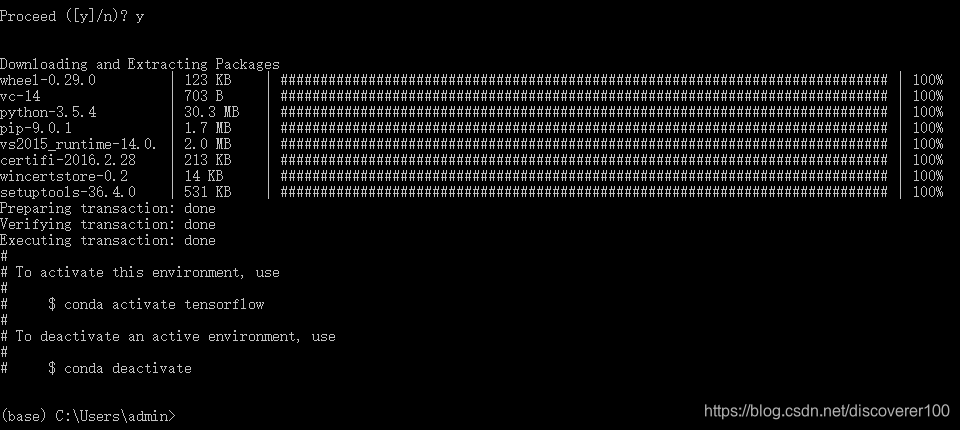
-
启动Anaconda Navigator,软件启动后,可以在主界面中看到TensorFlow的环境,如下图所示:
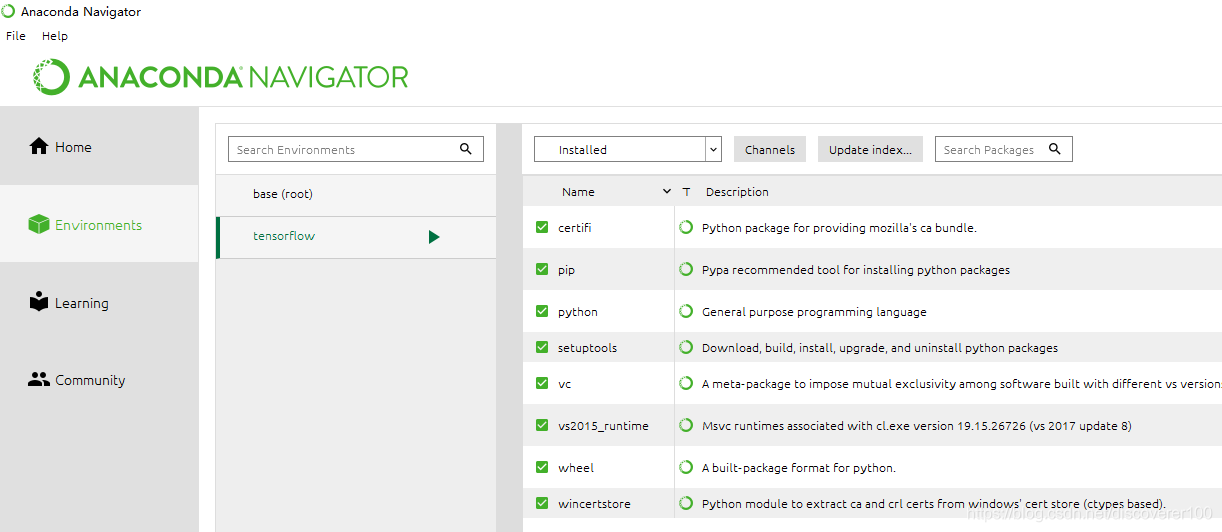
-
在Anaconda Prompt中启动tensorflow环境,在Anaconda Prompt中运行下列命令:
activate tensorflow
- 1
可以看到如下输出: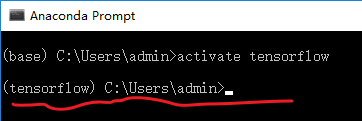
- 安装CPU版本的TensorFlow,在Anaconda Prompt中运行下列命令:
pip install --upgrade --ignore-installed tensorflow
- 1
运行完该命令后,可以看到如下输出: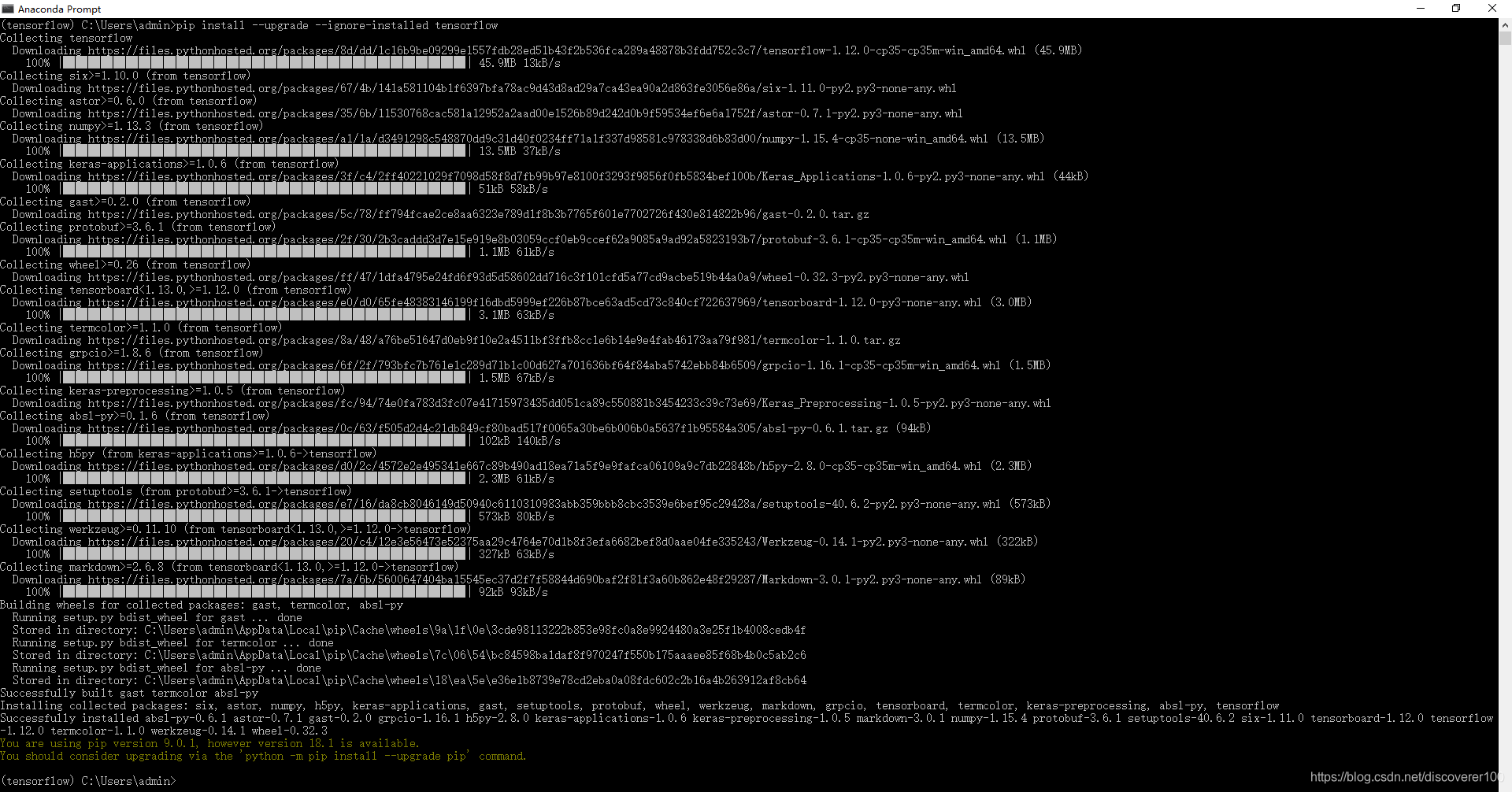
4. 测试TensorFlow
- 在Anaconda Prompt中运行下列命令,进入Python环境:
python
- 1
运行后则进入了Python环境,如下图所示:
- 在Anaconda Prompt中输入如下Python脚本:
import tensorflow as tf
hello = tf.constant('Hello, TensorFlow!')
sess = tf.Session()
print(sess.run(hello))
- 1
- 2
- 3
- 4
得到如下输出:
这样,一个基于Windows的TensorFlow环境就搭建完成了。
若希望能够进一步在PyCharm IDE中集成上述TensorFlow环境,可以参考本人另一篇博客:Windows 10系统下PyCharm安装或导入TensorFlow笔记
参考资料:
- Win10下用Anaconda安装TensorFlow
- windows 下 Anaconda 安装 TensorFlow
- 当然我是下载tensorflow-1.15.0-cp37-cp37m-win_amd64.whl ,然后在:
- (tensorflow) D:\xxxx>pip install tensorflow-1.15.0-cp37-cp37m-win_amd64.whl

